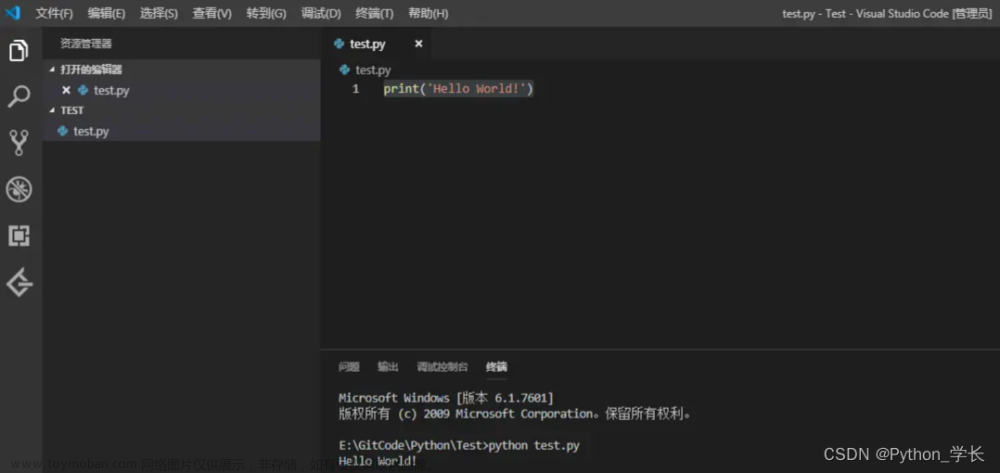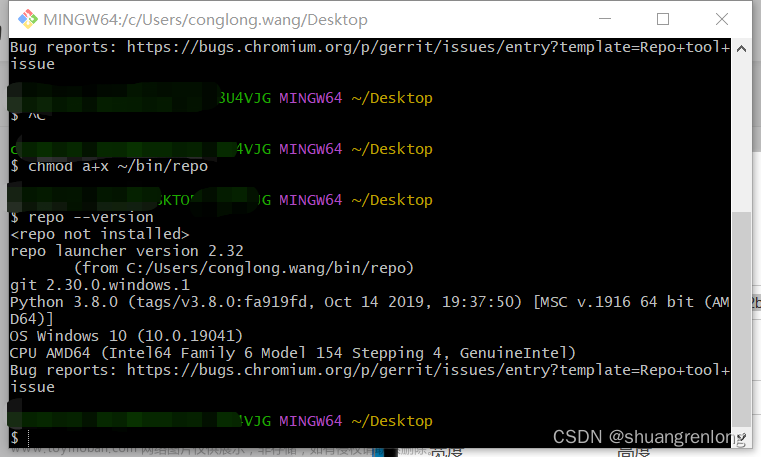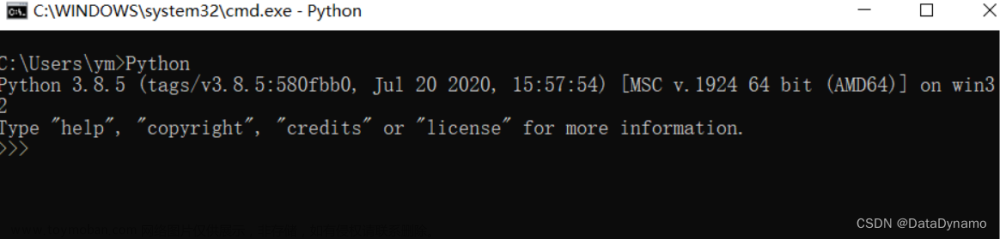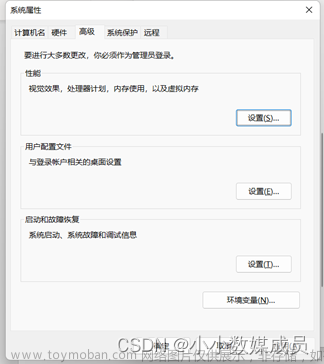第一步:安装python包

可以默认,也可以选择自己想要安装的路径
python下载资源链接:
Download Python | Python.org

第二步:配置python环境变量,找到我的电脑->属性->高级->环境变量
找到python,新增

然后将刚刚安装的路径配置到path路径下:

特别注意,配置了环境变量后要进行重启电脑
然后cmd 运行 输入python命令,如果出现如下,则代表python安装配置成功

然后安装bs4 pip install bs4

同时安装pip install request
然后,vscode安装插件 Python、 Python Indent等

然后实现一个简单的爬虫,获取百度下的content,并打印出来

参考原文:文章来源:https://www.toymoban.com/news/detail-607255.html
Python爬虫——简单网页抓取(实战案例)小白篇 - 知乎 (zhihu.com)文章来源地址https://www.toymoban.com/news/detail-607255.html
到了这里,关于【用Vscode实现简单的python爬虫】从安装到配置环境变量到简单爬虫以及python中pip和request,bs4安装的文章就介绍完了。如果您还想了解更多内容,请在右上角搜索TOY模板网以前的文章或继续浏览下面的相关文章,希望大家以后多多支持TOY模板网!